So laden Sie Deezer-Musik im Jahr 2025 auf iTunes herunter
Suchen Sie 2025 nach einer zuverlässigen Möglichkeit, Deezer-Musik auf iTunes herunterzuladen? Sie sind nicht allein. Viele Deezer-Nutzer möchten Offline-Musiksammlungen erstellen und ihre Lieblingstitel mit iTunes synchronisieren, um problemlos auf allen Apple-Geräten darauf zugreifen zu können. Leider macht der DRM-Schutz von Deezer direkte Übertragungen unmöglich.
Zum Glück gibt es eine effektive Lösung. Diese Anleitung zeigt Ihnen die beste Methode zum Konvertieren und Übertragen von Deezer-Songs auf iTunes mithilfe von TuneSolo Deezer Musikkonverter.
Artikelinhalt Warum können Sie Deezer nicht direkt auf iTunes übertragen? Bestes Tool zum Herunterladen von Deezer auf iTunes So laden Sie Deezer-Musik auf iTunes herunter So fügen Sie heruntergeladene Deezer-Songs zu iTunes hinzu Zusätzliche Tipps zum Verwalten von Deezer in iTunes Fazit
Warum können Sie Deezer nicht direkt auf iTunes übertragen?
Deezer schützt wie viele andere Streaming-Plattformen seine Musikdateien mit DRM (Digital Rights Management). Diese Einschränkung stellt sicher, dass Songs nur in den offiziellen Apps von Deezer abgespielt werden können. Selbst wenn Sie Musik in der Deezer-App heruntergeladen haben, sind diese Dateien daher verschlüsselt und können nicht in iTunes oder andere Player von Drittanbietern importiert werden.
Wenn Sie nach einem legalen Weg suchen, DRM aus Deezer-Musik entfernen und Tracks dauerhaft offline speichern möchten, benötigen Sie ein spezielles Tool, das diese Einschränkungen umgehen kann.
Bestes Tool zum Herunterladen von Deezer auf iTunes
Um Deezer-Musik in ein iTunes-kompatibles Format zu konvertieren, empfehlen wir die Verwendung TuneSolo Deezer Musikkonverter. Mit diesem All-in-One-Musik-Downloader können Sie Musik aus Deezer in den Formaten MP3, M4A, WAV und FLAC extrahieren und dabei ID3-Tags und verlustfreie Qualität beibehalten.
Wesentliche Merkmale sind:
- Laden Sie Songs, Alben und Playlists von Deezer offline herunter
- Konvertieren Sie in iTunes-kompatible Formate wie MP3 und M4A
- 100 % DRM-freie Musikausgabe
- Behält Metadaten und Albumcover bei
- Schnelle Stapelkonvertierung und benutzerfreundliche Oberfläche
Versuchen Sie es kostenlos Versuchen Sie es kostenlos
So laden Sie Deezer-Musik auf iTunes herunter
Befolgen Sie diese Schritte, um Deezer-Musik in ein Format zu konvertieren, das Sie in iTunes importieren können.
Schritt 1. Starten TuneSolo und wählen Sie Deezer Music
Öffnen Sie den Microsoft Store auf Ihrem Windows-PC. TuneSolo Deezer Music Converter auf Ihrem Computer. Wählen Sie auf der Home-Oberfläche die Plattform „Deezer Music“.
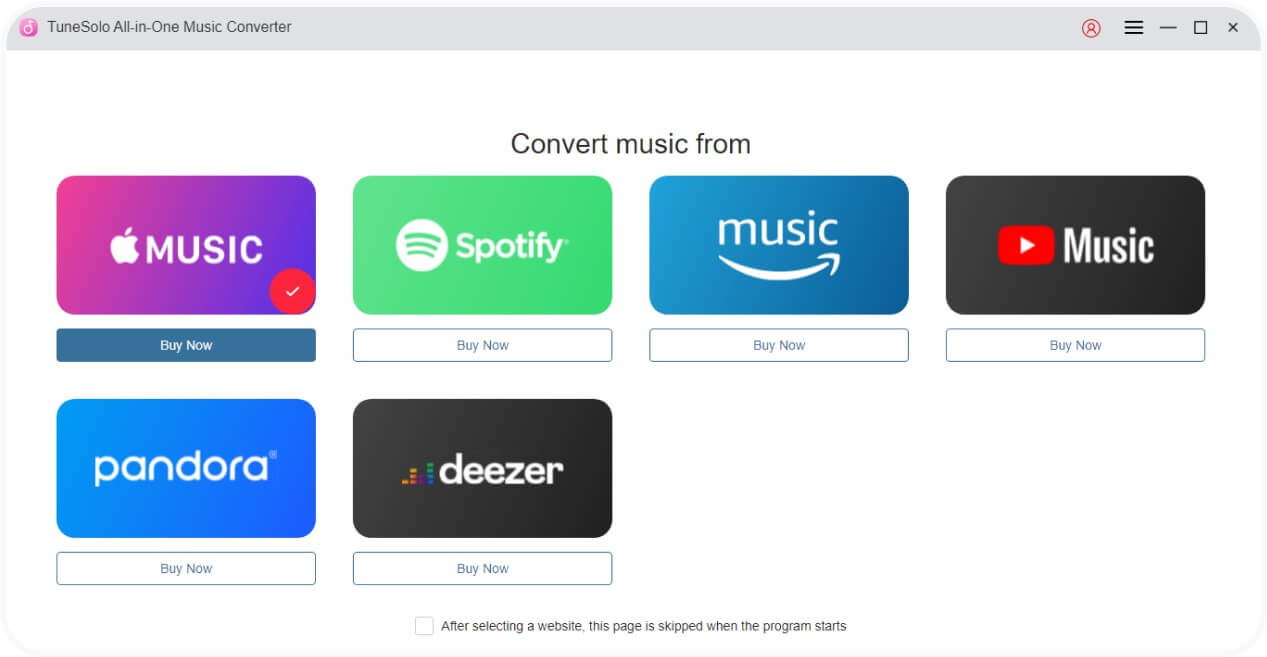
Schritt 2. Melden Sie sich bei Deezer an und wählen Sie Musik zum Herunterladen aus
Melde dich bei deinem Deezer-Konto an und durchsuche deine Lieblingstitel oder Playlists. Klicke auf die Titel, die du konvertieren möchtest.
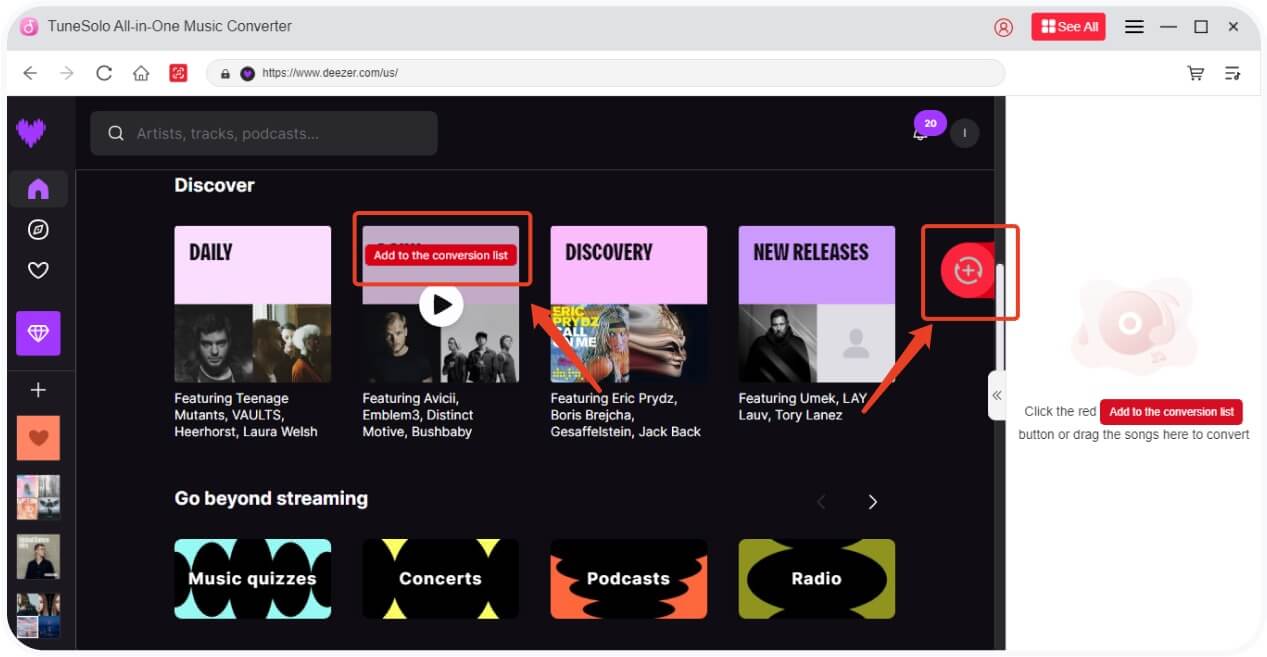
Schritt 3. Wählen Sie Ausgabeformat und Bitrate
Stellen Sie MP3, M4A oder WAV als Ausgabeformat ein. Sie können auch die Bitrate und die Abtastrate nach Bedarf anpassen.
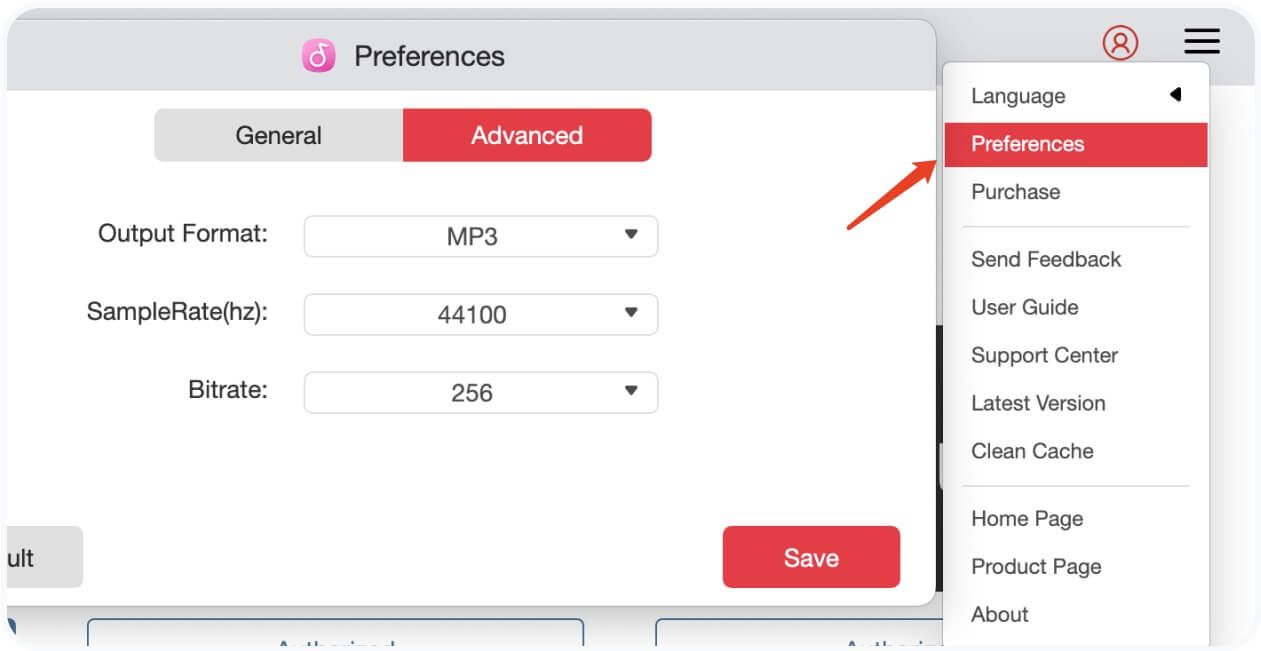
Schritt 4. Beginnen Sie mit der Konvertierung von Deezer-Musik
Klicken Sie auf die Schaltfläche „Alle konvertieren“, um den Download- und Konvertierungsvorgang zu starten.
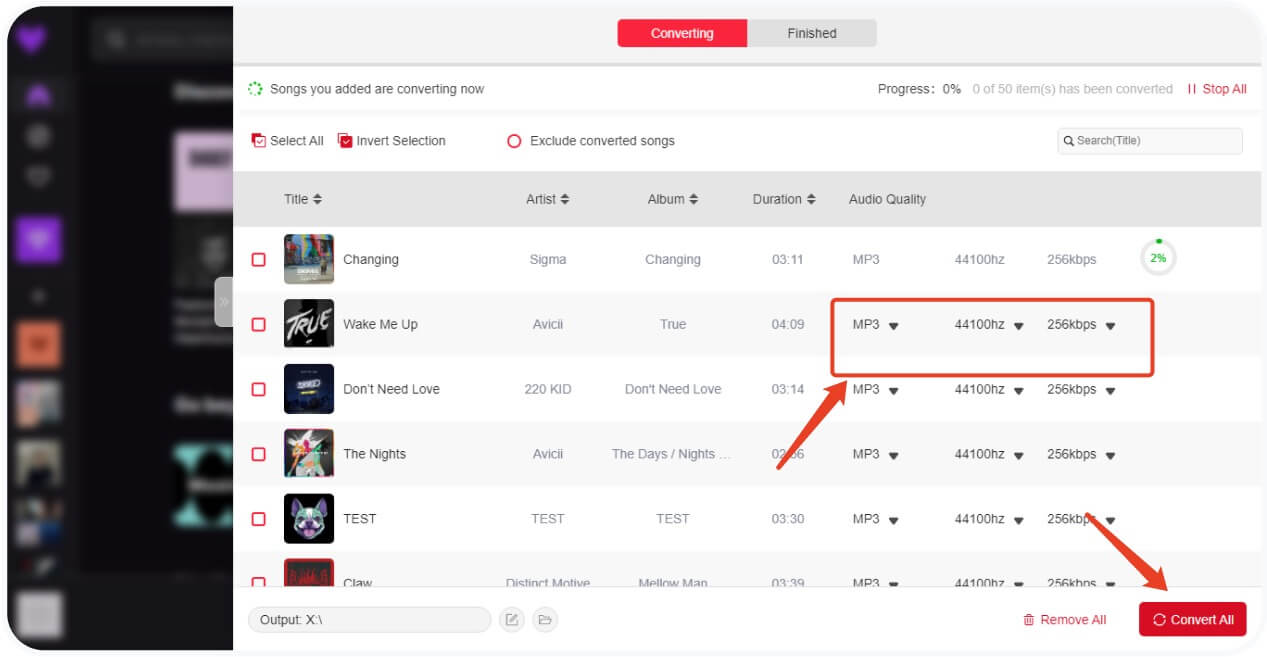
Schritt 5. Heruntergeladene Deezer-Musik anzeigen
Wenn Sie fertig sind, gehen Sie zur Registerkarte „Fertig“, um die konvertierten Musikdateien zu suchen.
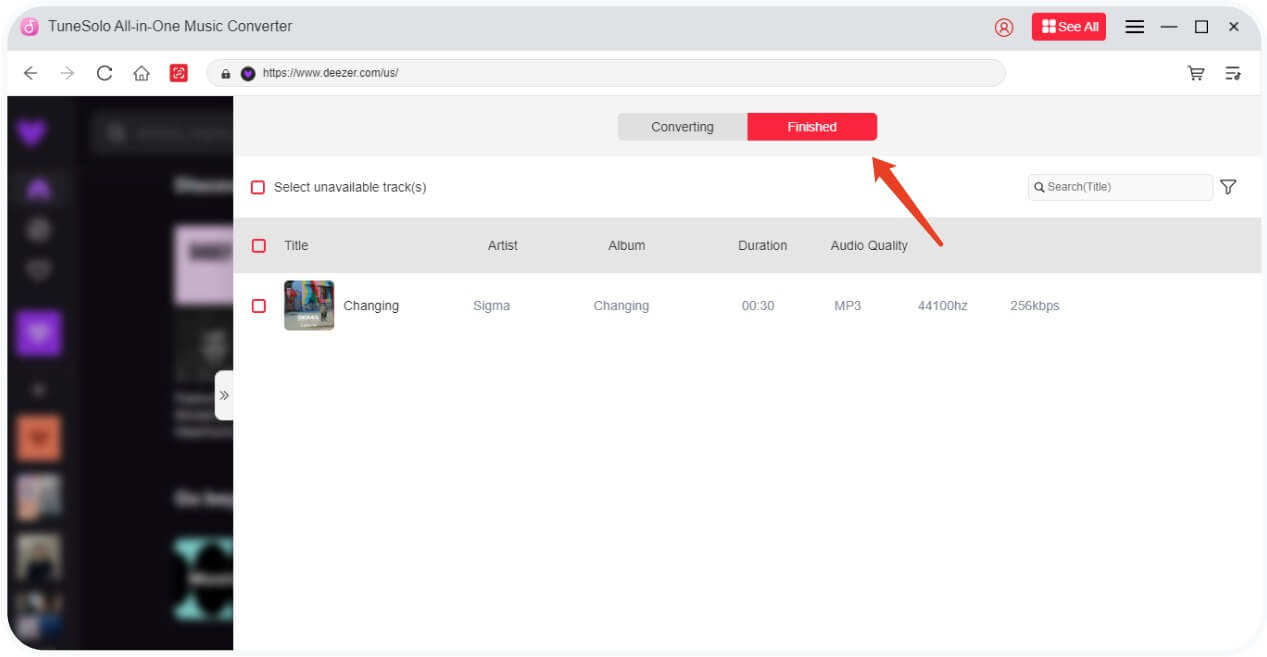
Möchten Sie Playlists statt einzelner Titel herunterladen? Hier finden Sie eine Anleitung zum bester Deezer-Playlist-Downloader für effizientes Batch-Downloading.
So fügen Sie heruntergeladene Deezer-Songs zu iTunes hinzu
Nachdem Sie Deezer-Musik in einem DRM-freien Format gespeichert haben, können Sie sie wie folgt in Ihre iTunes-Mediathek importieren:
- Öffnen Sie iTunes und gehen Sie zu „Datei“ > „Datei zur Mediathek hinzufügen …“
- Wählen Sie die heruntergeladenen Deezer MP3/M4A/WAV-Dateien aus
- Klicken Sie auf "Öffnen", um sie zu importieren
- Ihre Deezer-Songs werden in der iTunes-Musikbibliothek angezeigt
Sie können die Songs jetzt mit Ihrem iPhone, iPad oder iPod synchronisieren oder in Wiedergabelisten organisieren.
Zusätzliche Tipps zum Verwalten von Deezer in iTunes
Um Ihre Musik besser zu verwalten, sollten Sie diese zusätzlichen Optionen in Betracht ziehen:
- Erstellen Sie in iTunes benutzerdefinierte Wiedergabelisten für Ihre konvertierten Deezer-Titel
- Bearbeiten Sie ID3-Tags (Titel, Künstler, Album) zum einfachen Sortieren
- Sichern Sie Ihre iTunes-Mediathek regelmäßig, um Datenverlust zu vermeiden
- Verwenden Sie den integrierten Equalizer von iTunes, um Ihr Musikerlebnis zu verbessern
Wer noch mehr Flexibilität sucht, kann auch Deezer als MP3 herunterladen und spielen Sie es auf jedem Gerät oder jeder Plattform ab, nicht nur auf iTunes.
Fazit
Mit Hilfe von TuneSolo Mit Deezer Music Converter können Sie Deezer-Musik jetzt schnell, legal für den privaten Gebrauch und unglaublich effizient auf iTunes übertragen. Durch die Entfernung von DRM und den Export in iTunes-kompatible Formate erhalten Sie die volle Kontrolle über Ihre Musikbibliothek.
Bereit, es auszuprobieren? Klicken Sie unten, um die Software herunterzuladen und Ihre Deezer-Lieblingssongs auf iTunes zu genießen.
Versuchen Sie es kostenlos Versuchen Sie es kostenlos
FAQ
Kann ich Deezer-Musik herunterladen und zu iTunes hinzufügen?
Ja. Mit einem zuverlässigen Tool wie TuneSolo Mit Deezer Music Converter können Sie Deezer-Songs herunterladen und in von iTunes unterstützte Formate konvertieren.
Welches Format sollte ich für iTunes verwenden?
MP3 und M4A sind am besten mit iTunes kompatibel. WAV wird ebenfalls unterstützt, hat jedoch eine größere Dateigröße.
Ist diese Methode legal?
Ja, solange es nur für den persönlichen Gebrauch ist. Verteilen oder teilen Sie den konvertierten Inhalt nicht.
Kann ich Deezer-Wiedergabelisten in iTunes importieren?
Ja. Laden Sie einfach die gesamte Playlist herunter mit TuneSolo, und importieren Sie die Dateien dann über die Option „Ordner zur Mediathek hinzufügen“ in iTunes.
Beeinflusst die TuneSolo auf Mac und Windows funktionieren?
Ja. Es unterstützt nahtlos sowohl macOS- als auch Windows-Plattformen.